Содержание
- Решение 1. Установите последний распространяемый пакет Visual C ++
- Решение 2. Запустите проверку системных файлов
- Решение 3. Восстановите или переустановите соответствующую программу
- Решение 4. Повторно зарегистрируйте файл DLL
- Решение 5. Выполните восстановление системы
- Решение 6. Воспользуйтесь инструментом восстановления Media Creation Tool
- Ошибка: Точка входа не найдена в библиотеке dll
- Устранение ошибки с библиотекой msvcrt.dll
- Решаем проблему с msvcrt.dll
- msvcrt.dll: Скачать и исправить ошибку в Windows 10/8/7
- Исправить ошибку msvcrt.dll
- Способы решения ошибки msvcrt.dll и его загрузка
- Точка входа в процедуру nextafterf не найдена в msvcr120_clr0400.dll
- Скачивание и обновление msvcr120_clr0400.dll
- Исправление проблем с NET. Framework 4.7
- Решение от поддержки Microsoft
- Другие способы решения проблемы
- Elden Ring не загружается или не устанавливается на ПК и консоли
Сообщение “Точка входа не найдена”, как правило, указывает на конкретный файл в системе, который может отсутствовать или быть повреждённым. В результате чего запрашиваемый процесс не может быть выполнен. В частности, это происходит, когда затрагивается один из файлов dll.
Ошибка может возникать при попытке запустить или установить различные программы, например iTunes, Photoshop, Trillian, а также такие игры, как Grand Theft Auto V. Если отсутствующий или повреждённый компонент является частью операционной системы, он может быть заменён автоматически. Во всех остальных случаях придётся выполнить нижеописанные шаги.
Решение 1. Установите последний распространяемый пакет Visual C ++
Распространяемый пакет Visual C++ может включать отсутствующие/повреждённые элементы, вызывающие ошибку. Таким образом, скачивая и устанавливая последнюю версию проблема решится автоматически.
- Посетите официальный сайт Microsoft, и в частности, страницу с компонентами Visual C ++
- Необходимо скачать как 32-битную, так и 64-битную версии – x86: файлы vc_redist.x86.exe и x64: vc_redist.x64.exe
- Запустите каждый из установщиков и следуйте инструкциям на экране.
- Перезагрузите компьютер и посмотрите, исчезла ли ошибка.
Решение 2. Запустите проверку системных файлов
Проверка системных файлов – отличный инструмент, способный решить многие проблемы с повреждёнными элементами в системе.
- Нажмите Win + X и выберите пункт Командная строка (Администратор).
- В системное окно скопируйте и вставьте следующую команду: sfc/scannow
- Нажмите Enter и дождитесь окончания операции.
- По завершении процесса система сообщит об исправленных ошибках или укажет файлы, которые восстановить не удалось.
- В случае положительного результата, перезагрузите компьютер.
- Если проблему решить не удалось, переходите к следующему способу.
Решение 3. Восстановите или переустановите соответствующую программу
Одним из вариантов является переустановка приложения или его восстановление с помощью средств Windows. Однако это работает только с программами, являющимися частью ОС.
- Нажмите комбинацию Win + X и выберите Программы и компоненты.
- Найдите в списке проблемную программу.
- Щёлкните по ней ПКМ и выберите Восстановить.
Однако большинство приложений, которые выдают ошибку, скорее всего, являются сторонними. В таком случае следует переустановить именно эту программу. Найдите её в списке и удалите, а затем установите снова.
Решение 4. Повторно зарегистрируйте файл DLL
Как это сделать:
- Откройте командную строку от имени администратора, как описывалось ранее.
- После этого перезагрузите компьютер, чтобы файлы зарегистрировались в системе.
Решение 5. Выполните восстановление системы
Восстановление системы откатывает компьютер на некоторое время назад, не затрагивая личные файлы. Если проблема стала появляться относительно недавно, например, после установки последнего обновления Windows или в результате каких-либо других действий с системой, данная процедура может исправить неполадку.
- Нажмите Win + R, введите следующую команду и щёлкните Ок: rstrui.exe
- В окне запуска восстановления нажмите Далее.
- В следующем окне нужно выбрать дату, к которой необходимо откатить систему.
- Установите галочку на пункт: “Показать другие точки восстановления”, чтобы выбрать оптимальный вариант.
- Отметьте конкретную дату и нажмите Далее.
- Ожидайте окончания процесса, в результате которого компьютер будет перезагружен, а система откатиться к выбранной точке восстановления.
Решение 6. Воспользуйтесь инструментом восстановления Media Creation Tool
Если при установке Windows возникает ошибка типа: “Setup.exe – не найдена точка входа в процедуру DecodePointer из-за отсутствия компонента KERNEL32.dll”, следует использовать инструмент Media Creation для извлечения недостающих файлов.
- Посетите официальный сайт Microsoft, чтобы загрузить установочный носитель.
- Запустите установщик, согласитесь с условиями и нажмите Далее.
- Выберите: Создать установочный носитель (USB-накопитель, DVD или файл ISO) для другого ПК и нажмите Далее.
- Подключите USB-накопитель или диск в проблемный компьютер.
- Выберите установку с USB-накопителя или диска.
- Как только появится возможность определить стиль раздела, укажите UEFI.
- Следуйте дальнейшим инструкциям, чтобы завершить процесс установки.
- При запросе: “Что делать с личными файлами?”, выберите Сохранить.
Опубликовано: 01.06.2019 Обновлено: 01.07.2020 Категория: windows Автор: myWEBpc
Это руководство поможет Вам, если у вас появляется сообщение об ошибке “Точка входа в процедуру не найдена в библиотеке DLL“. Эта ошибка появляется, когда программе или игре не удается найти библиотеку DLL, которая должна быть запущена. Также, эта ошибка может быть из-за повреждения DLL файла или библиотека находится не в правильном каталоге по указанному пути. В синтаксисе ошибке, могут быть разные имена, к примеру kernel32.dll, libxml2.dll или msvcrt.dll. Очень запутанная ошибка и решение её могут загнать в тупик, но давайте разберем советы, которые помогут исправить, когда “Точка входа не найдена в библиотеке dll”.
Ошибка: Точка входа не найдена в библиотеке dll
Способ 1. Во первых, переустановите саму программу еще раз и проверьте устранена ли проблема. Далее обновите систему Windows до последней версии. И конечно же, это может быть вирус. Воспользуйтесь антивирусным сканером.
Способ 2. Если DLL файлы повреждены, то есть смысл воспользоваться встроенными инструментами CHKDSK, SFC и DISM для восстановления системных файлов и проверки диска на ошибки. Вводите по одной команде и перезагружайте ПК, после каждого законченного процесса. Откройте командную строку от имени администратора и введите команды ниже:
chkdsk /f /r /x– проверка диска на ошибки.sfc /scannow– проверка системных файлов.DISM /Online /Cleanup-Image /RestoreHealth– восстановление из образа.
Способ 2. Иногда нужно зарегистрировать заново dll файл. Для этого откройте командную строку от имени администратора и введите команду:
regsvr32.exe kernel32.dll
Где kernel32.dll это предполагаемый файл, который выдает ошибку. Этот способ также помогает, когда вы скопировали файл с другого ПК и его нужно зарегить в системе.
Способ 3. Попробуйте найти файл, который выдает ошибку, на другом ПК или попросите у знакомого, чтобы скинул. Ни в коем случае не скачивайте отдельный файл со сторонних источников. Пути файлов можно посмотреть в свойствах файла. Когда вы скопируйте к себе файл, то его нужно будет зарегистрировать способ выше (способ 2).
Способ 4. Не установленный пакета Visual C++, может выдавать эту ошибку. Также, в некоторых случаях нужно два типа пакета Visual C++ x32-бита и x64-бита. К примеру, если у вас точка входа не найдена в библиотеке DLL и указано имя файла msvcr120.dll, то нужно установить Visual C ++ 2013. Это можно посмотреть в свойствах самого DLL файла во вкладке “Подробно”. Скачайте с официально сайта Microsoft набрав определенную версию пакета в Google поиске и установите сразу два типа x32-бита и x64-бита.
Способ 5. Проверьте оперативную память на ошибки. Нажмите Win+R и введите mdsched.exe. Далее следуйте инструкциям на экране и после перезагрузки ПК начнется диагностика ОЗУ. Это руководство поможет вам диагностировать ошибки в ОЗУ.
Советы:
- Разгон вашего ПК может работать месяц без ошибок, а потом выдавать всякие ошибки. Откатите систему назад на заводские настройки.
- Если вы используете Windows XP и пытаетесь запустить Microsoft Office 2010, то вам нужно удалить пакет обновлений KB4462157 или КВ4462174.
- Воспользуйтесь программы для очистки реестра.
- Откройте “Просмотрщик событий” и найдите там ошибку похожую на ту, что выдавало вам. Можно прикинуть время, чтобы сократить труд.
Смотрите еще:
- На компьютере отсутствует api-ms-win-crt-runtime-l1-1-0.dll
- Отсутствует файл api-ms-win-core-libraryloader-l1-1-1.dll
- Порядковый номер xxxx не найден в библиотеке DLL
- Скачать MSVCR100.dll, MSVCP100.dll и исправить ошибку в Windows
- Отсутствует MSVCP110.dll или MSVCR110.dll на ПК с Windows 10
[ Telegram ]
30 мая 2022, 15:07 Обновлено: Вчера, 12:52. Причина: Игра обновлена до версии 1.05. Мод обновлён до последней версии. Релиз игры: 25.02.2022 Игра через: Steam Информация о игре: Elden Ring Файлы для игры: 1. Скачиваем игру Elden Ring и распаковываем ее в любую папку Внимание! У вас нет прав для просмотра скрытого текста. Войдите или зарегистрируйтесь. Как запускать: 1. Запускаем Steam, заходим в свой профиль. 2. Запускаем игру через eldenring.exe. В игре: Проходим пролог. (необходимо дойти до первого места благодати и активировать его) Подключение: Заходим в инвентарь Используем предмет Effigy of Malenia Вас автоматически подключит к хосту. Создание сервера: Заходим в инвентарь Используем предмет Tiny Great Pot Ожидаем подключение друзей. Информация о сетевых режимах: КООПЕРАТИВ: 4 МУЛЬТИПЛЕЕР: 0 Примечания:
- Чтобы подключиться/создать лобби все игроки обязаны иметь одинаковый пароль в файле SeamlessCoopcooppassword.ini.
- Официальная страница модификации.
- Как заставить контроллер работать? / How to make your controller work?
- Программы необходимые для запуска игр.
Ошибки при запуске Elden Ring по сети бесплатно, где скачать новую версию, торрент, доступные серверы, настройки, решение проблем в игре вы можете обсудить ниже.
Устранение ошибки с библиотекой msvcrt.dll
Если при запуске приложения на компьютере вы наблюдаете сообщение, в котором говорится: «msvcrt.dll не найден» (или другое подобное по смыслу), это означает что на компьютере отсутствует указанная динамическая библиотека. Ошибка довольно распространенная, особенно часто встречается в Windows XP, но в других версиях ОС также присутствует.
Решаем проблему с msvcrt.dll
Можно выделить три легких способа решения проблемы с отсутствием библиотеки msvcrt.dll. Это использование специальной программы, установка пакета, в котором хранится эта библиотека, и ручная ее инсталляция в систему. Сейчас обо всем подробно будет рассказано.
Способ 1: DLL-Files.com Client
При помощи этой программы можно за несколько минут избавиться от ошибки «msvcrt.dll не найден», для этого сделайте следующее:
- Запустите программу.
- Введите название библиотеки в соответствующее поле для ввода.
Нажмите кнопку для выполнения поиска.
После выполнения всех пунктов инструкции в Windows будет установлен DLL-файл, необходимый для запуска ранее не открывавшихся игр и программ.
Способ 2: Установка Microsoft Visual C++
Избавиться от ошибки с библиотекой msvcrt.dll можно посредством установки пакета Microsoft Visual C++ 2015-го года. Дело в том, что при его инсталляции в систему помещается и необходимая для запуска приложений библиотека, так как она является его частью.
Изначально нужно загрузить этот самый пакет, для этого:
- Перейдите по ссылке на официальную страницу загрузки.
- Из списка выберите язык вашей Windows и нажмите «Скачать».
В диалоговом окне, которое появится после этого, выберите разрядность пакета. Важно, чтобы она соответствовала разрядности вашей системы. После этого нажмите «Next».
Начнется загрузка инсталлятора Microsoft Visual C++ на компьютер. После ее окончания запустите скачанный файл и выполните следующее:
Подождите завершения инсталляции всех компонентов Microsoft Visual C++.
Нажмите кнопку «Закрыть» для завершения установки.
После этого в систему будет помещена динамическая библиотека msvcrt.dll, и все приложения, до этого не работающие, будут без проблем открываться.
Способ 3: Загрузка msvcrt.dll
Избавиться от проблем с msvcrt.dll можно, не прибегая к установке дополнительного ПО. Все что для этого вам нужно сделать, это скачать саму библиотеку и переместить ее в соответствующую папку.
- Загрузите файл msvcrt.dll и перейдите в папку с ним.
- Нажмите по нему ПКМ и выберите пункт «Копировать». Также для этого можно использовать горячие клавиши Ctrl+C.
Перейдите в папку, в которую нужно переместить файл. Обратите внимание, что в каждой версии Windows ее название отличается. Чтобы точно понять, куда именно нужно копировать файл, рекомендуется ознакомиться с соответствующей статьей на сайте. Перейдя в системную папку, вставьте в нее скопированный ранее файл, нажав ПКМ и выбрав «Вставить», или используя сочетание клавиш Ctrl+V.
Как только вы это сделаете, ошибка должна исчезнуть. Если этого не случилось, нужно зарегистрировать DLL в системе. У нас на сайте есть специальная статья, посвященная этой теме.
Отблагодарите автора, поделитесь статьей в социальных сетях.
msvcrt.dll: Скачать и исправить ошибку в Windows 10/8/7
Msvcrt.dll – это основной файл в системе Windows, который содержит жизненно важные функции и команды Visual C ++. Любая программа, созданная с помощью среды Visual C ++, требует использования этого файла и специально используется для математических вычислений. Когда вы устанавливаете, запускаете программу или игру, то вы можете столкнуться с ошибкой msvcrt.dll на ПК с Windows 10/8.1/7. Обычно ошибка с DLL файлами появляется, когда этот файл поврежден или отсутствует и может звучать по разному:
- Точка входа в процедуру не найдена в библиотеке DLL msvcrt.dll.
- Не удалось запустить приложение, так как файл msvcrt.dll не найден.
- Файл msvcrt.dll отсутствует.
- Файл msvcrt.dll нее найден.
Исправить ошибку msvcrt.dll
1 Способ. Не рекомендую скачивать со сторонних сайтов сам файл msvcrt.dll и копировать его к себе в систему. Скорее всего вы не устраните проблему, а вероятность, что это будет завирусованный DLL – велика. Перейдите на официальный сайт Microsoft и скачайте Visual C++ Redistributable:
- Скачать Visual C++ 2015 – Если у вас 64 битная ОС Windows, то вам нужно скачать и установить две версии – x64 и x86.
- Скачать Visual C++ 2010 – Если у вас Windows XP, то вам нужен будет Service Pack 3.
Скачайте и установите первый 2015, если не помогло, то скачайте и установите 2010.
2 Способ. Если у вас есть второй ПК или ноутбук, то файл msvcrt.dll можно взять оттуда. Расположение файла msvcrt.dll, где брать и куда кидать:
Если у вас система Windows 64 битная, то вам нужно закинуть по двум путям, в папку System32 и SysWOW64. Также стоит учесть, что этот файл может быть в самой программе или игре. Это редкий случай, но встречается. Тогда вам нужно закинуть его в папку с игрой или программой, обычно это папка bin или system.
Если вы закинули файл по пути, и программа или игра выдает ошибку, то его скорее всего нужно зарегистрировать. Для этого откройте командную строку от имени админа и введите:
- regsvr32 msvcrt.dll
У вас может выдать ошибку при регистрации, не переживайте в этом случае.
3 Способ. Поврежденные файлы в системе могут вызывать данную ошибку. Запустите командную строку от имени администратора и введите две команды по очереди, дожидаясь окончание процесса после каждой:
- sfc /scannow
- DISM /ONLINE /CLEANUP-IMAGE /RESTOREHEALTH
4 Способ. Вам потребуется загрузочная флешка с системой Windows на которой у вас выдает ошибку. Начните установку с флешки, и если у вас Windows 7, вам придется нажать кнопку далее, а потом нажать Shift + F10 или Shift + Fn + F10 (для ноутбуков), чтобы запустить командную строку. Вы должны понимать, что не нужно устанавливать Windows 7, а дойти до пункта установки и нажать сочетание кнопок.
Если у вас установочная флешка Windows 10, то дойдите до пункта установки и нажмите на “Восстановление системы”. Далее вас перебросит в дополнительные параметры, где перейдите “Поиск и устранение неисправностей” > “Дополнительные параметры” > “Командная строка“.
В командной строке введите следующие команды:
- cd system32
- ren msvcrt.dll msvcrt.bak
- D:
- cd i386
- expand msvcrt.dl_ C:windowssystem32
- exit
Вы должны заменить буквы дисков на свои. Диск C: в данном случае это где установлена Windows на ПК, а диск D: это ваша флешка.
Способы решения ошибки msvcrt.dll и его загрузка
Различные ошибки с DLL файла, конечно, могут быть довольно пугающими для пользователя, в особенности для неподготовленного. Но бояться таких ситуаций не стоит, так как решаются они, как правило, довольно быстро и безболезненно для системы в целом.
Эта статья послужит вам гайдом в решения такой проблемы, как ошибка с файлом msvcrt.dll. Встретиться с этой ошибкой вы можете буквально при запуске большей части приложений на вашем компьютере, так как данная динамическая библиотека является составляющей среды выполнения Microsoft Visual C++. Как некоторые из вас знают, огромная часть приложений, игр, утилит и прочего выполнено на языке программирования С++.
Из этого следует довольно простой вывод — если с какой-то библиотекой Microsoft Visual C++ что-то произошло, то системная ошибка неизбежна. Именно на одну из таких ошибок вы и наткнулись. Скорее всего, с вами произошла следующая ситуация: вы запускаете игру/приложения, но вместо обычного запуска на экране появляется ошибка, в которой может говориться следующее:
Запуск программы невозможен, так как на компьютере отсутствует msvcrt.dll. Попробуйте переустановить программу.
или вот еще один пример ошибки:
Точка входа в процедуру ****************** не найдена в библиотеке msvcrt.dll
Возникает вполне логичный вопрос: “Что могло случиться с этой системной библиотекой?”. Что же, давайте ответим на этот вопрос. Вот список самых распространенных причин того, что же могло случиться с этой библиотекой:
- Пользователь. Все верно. Вы сами могли навлечь на себя эти проблемы с библиотекой msvcrt.dll. Возможно, что вы не нарочно удалили этой файл из своей системы.
- Вирус. Всегда нужно учитывать вирусные атаки на ваш компьютер. Вирус мог изменить файл msvcrt.dll или даже удалить его. На всякий случай, мы рекомендуем вам проверить свою систему на наличие вирусов с помощью вашего антивируса.
- Вредоносное программное обеспечение. Возможно, что при установке игры/ приложения было также установлено какое-то ПО, которое и является виновником проблем с этим файлом. Проверьте, не было ли ничего установлено в последнее время на вашу систему без вашего разрешения.
- Поврежденные записи Реестра Windows. Повредить записи в реестре об этой библиотеке можно по-разному и обычно виновниками в этом можно назвать вышеуказанных “джентльменов”.
Это были самые распространенные причины ошибки. Теперь, после того как мы разобрались в ситуации, давайте рассмотрим способы решения проблемы, в которой участвует файл msvcrt.dll. Методов, точно так же как и причин, существует огромное множество, но мы взглянем на самые эффективные из них. В одном из них вам придется его скачать, зачем, собственно, вы сюда и пришли, и выполнить обновление библиотеки Microsoft Visual C++.
Начнем с обновления Microsoft Visual C++. Все что вам нужно сделать, так это перейти по этой ссылке и скачать установщик Microsoft Visual C++ 2015. Как только это сделаете, попробуйте запустить сбоящее приложение/игру. Если этот способ не помог, что очень даже странно, вы можете попробовать установить этот файл в свою систему самостоятельно. Это мы как раз и рассмотрим поближе.
Точка входа в процедуру nextafterf не найдена в msvcr120_clr0400.dll
Ошибка с библиотекой msvcr120_clr0400.dll возникает при установке программ и выглядит типа «Точка входа в процедуру nextafterf не найдена в msvcr120_clr0400.dll» или «msvcr120_clr0400.dll не найден».
Возникновение ошибки связано с системной библиотекой Windows Microsoft Visual C++ Redistributable Package. Наиболее часто проблемы с библиотекой наблюдаются на компьютерах с Windows 7, но также ошибки с библиотекой msvcr120.dll возникают на 32 и 64-разрядных ОС Windows 8 и 10.
Причины возникновения ошибки:
- Нужная библиотека не найдена или отсутствует на компьютере.
- Проблемы с загрузкой библиотеки.
- Старая версия dll не поддерживается используемым ПО.
Файл разработан для 32 и 64 битных Windows. Расположение библиотеки: C:/Windows/System32. Последняя версия – 12.0.20806.33440. Формат – Microsoft® C Runtime Library.
Содержание:
Скачивание и обновление msvcr120_clr0400.dll
Для решения проблемы следует скачать и обновить библиотеку с официального сайта Microsoft. Лучше — обновить сразу весь Windows Microsoft Visual C++ Redistributable Package. После удаления старой версии ПО, нужно зайти в раздел C:/Windows/System32 и удалить отдельно библиотеку msvcr120_clr0400.dll. При установке новой версии Microsoft Visual C++ файл восстановится самостоятельно.
Из-за ошибки или отсутствия библиотеки, Windows может выдавать следующие сообщения:
- Ошибка загрузки msvcr120_clr0400.dll. Указанный модуль не был найден.
- Точка входа в процедуру nextafterf не найдена в msvcr120_clr0400.dll.
- Невозможен запуск программы, так как msvcr120_clr0400.dll не найдено в вашем компьютере. Попытайтесь повторно установить программу для устранения этой проблемы.
- msvcr120_clr0400.dll либо не предназначен для работы в Windows, либо содержит ошибку.
- Проблема запуска msvcr120_clr0400.dll. Указанный модуль не был найден.
Несмотря на то, что в своих сообщениях компьютер постоянно ссылается на проблемы с библиотекой, обычная переустановка или обновление визуализатора Microsoft Visual C++ Redistributable проблему решает далеко не всегда. Если пакеты обновлений с официального сайта не помогли, и ошибки продолжают появляться, следует избавиться от других причин их возникновения.
Исправление проблем с NET. Framework 4.7
NET. Framework 4.7 — одна из основных причин возникновения перечисленных выше ошибок. Простых способов исправления проблемы не существует, поэтому самое простое решение — полностью удалить данный компонент с компьютера.
Инструкция по удалению NET. Framework 4.7 с Windows:
- Открыть «Панель управления».
- Перейти в раздел «Программы и компоненты».
- Выбрать пункт «Просмотр установленных обновлений».
- Найти «Обновление для Microsoft Windows» (KB2828152) и выбрать «Удалить».
- Перезагрузить компьютер.
Данный способ не поможет удалить RC и предварительную версию фреймворка. После перезагрузки, компьютер должен сам предложить установить новую версию ПО. Следует выбрать и установить любую версию NET. Framework, кроме проблемной 4.7 — к примеру, 4.5 или 4.6.
После удаления NET. Framework 4.7 следует очистить реестр. Чтобы самостоятельно не копаться в записях реестра, можно использовать программы для очистки компьютера. Наиболее популярной из них является CCleaner — бесплатное ПО с быстрой и удобной чисткой реестра и других разделов Windows.
Решение от поддержки Microsoft
Если переустановка библиотеки не помогает, можно воспользоваться простым решением, предложенным компанией Microsoft. Однако метод от производителя хорошо работает только на Windows 10. На версиях Windows 7 и 8 при попытке запуска консольной команды могут возникать различные ошибки и другие проблемы.
- Зайти в систему под аккаунтом администратора.
- Открыть командную строку cmd.exe.
- Ввести команду sfc /scannow и нажать Enter.
После этого должна появиться надпись «Начато сканирование системы. Это процесс может занять некоторое время», а также ход выполнения проверки и степень завершения в процентах. Процесс диагностики системных файлов полностью автоматический, и в ряде случаев Windows самостоятельно исправляет найденные неисправности, после чего проблемы с установкой или запуском программ и игр. Следует дождаться полного окончания сканирования, прежде чем что-либо предпринимать.
Другие способы решения проблемы
Чаще всего ошибка с файлом msvcr120_clr0400.dll возникает на устаревших версиях Windows, на которые длительное время не устанавливались обновления. При использовании Windows XP, Vista или 32-битных версиях ОС шанс возникновения проблем максимальный. Желательно перейти на наиболее стабильные 64-разрядные Windows 7 и 10.
Конечно, в единичных случаях могут помочь другие решения:
- Переустановка программы, в которой появляется проблема.
- Обновление операционной системы и драйверов устройств.
- Ручная отмена регистрации библиотеки msvcr120_clr0400.dll и повторная регистрация через командную консоль (не рекомендуется без надлежащего опыта).
- Переустановка Windows.
- Полная поверка компьютера на вирусы и иные уязвимости.
На практике, проблема либо решается стандартными популярными способами (переустановка библиотеки, проверка системы, замена фреймворка), либо в итоге требует переустановку ОС или обновление до более поздних и надежных версий Windows.
Если проблема вызывается только в одной игре или программе, причину стоит поискать на форумах или официальном сайте разработчика — они точно знают, какие изменения вносились в библиотеки. Помимо этого, сообщество конкретного продукта уже могло разработать точечное решение для конкретного случая.
Читать еще: Отключение автозапуска Skype в Windows 7
Вы не можете загрузить или установить Elden Ring на свой ПК или консоль? Вот полное руководство о том, как исправить ошибку установки Elden Ring на ПК и консоли.
Elden Ring — недавно выпущенная ролевая игра, выпущенная Bandai Namco Entertainment. Он уже становится популярным среди любителей игр. Но многие геймеры застревают на его установке, что истощает азарт этой игры, созданный ее запуском. Сообщается, что с этой ошибкой установки сталкиваются как пользователи ПК, так и пользователи консолей.
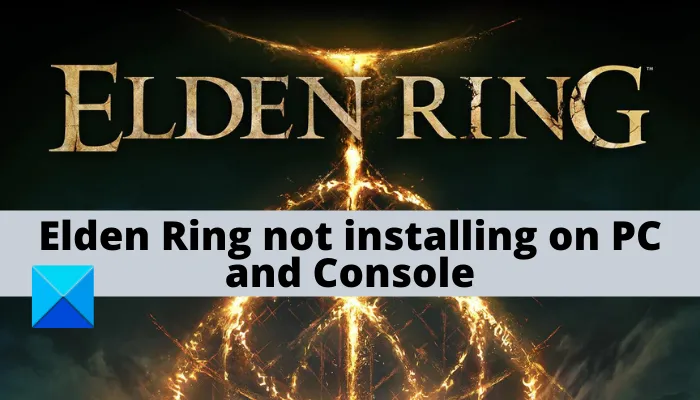
Почему Elden Ring не устанавливается на ПК или консоль?
Мы глубоко изучили эту проблему, чтобы выявить возможные причины проблемы с установкой игры Elden Ring. Вот некоторые из возможных причин этой проблемы:
- Неправильно переданные временные файлы также могут привести к таким проблемам в консолях. Если сценарий применим, его можно исправить, выполнив процедуру включения и выключения питания на консоли.
- Если проблема возникает после того, как установка была прервана ранее, она может быть вызвана повреждением файлов игры. Следовательно, не пытайтесь переустановить игру из списка игр в Steam, так как это приведет к той же проблеме с установкой. И попробуйте проверить целостность файлов игры.
- Некоторые файлы в установочном пакете имеют большой размер, для переупаковки которых требуется время, поэтому это может быть возможной причиной увеличения времени установки или точки зависания. Так что наберитесь терпения и попробуйте установить его снова.
- Установка из физического источника и использование ПК с оперативной памятью 8 ГБ или меньше может быть причиной ошибки, поскольку все ресурсы выделены для установки игры, и ваш ПК в конечном итоге зависает в процессах Windows. Итак, чтобы решить эту проблему, используйте ограничитель ОЗУ в начале установки, чтобы установка прошла гладко.
- Это также может быть вызвано слишком большим количеством ресурсоемких приложений, работающих в фоновом режиме. В этом случае вы сможете решить проблему, закрыв фоновые программы из диспетчера задач.
- Другой причиной может быть проблема совместимости с последней версией Windows. Если сценарий применим, вы можете попробовать запустить установщик игры в режиме совместимости с Windows 7.
Elden Ring не загружается или не устанавливается на ПК и консоли
Если у вас возникли проблемы с загрузкой игры, перезагрузите компьютер, проверьте подключение к Интернету и загрузите Elden Ring в другое место. Это должно сработать. Вот возможные способы решения проблемы, если вы не можете установить Elden Ring на ПК или консоль:
- Потратьте время, чтобы разморозить установку.
- Перезагрузите компьютер.
- Выполните цикл питания на консоли.
- Закройте ненужные фоновые приложения.
- Запустите в режиме совместимости.
- Используйте опцию RAM Limiter.
- Отключите или временно удалите антивирус.
1]Найдите время, чтобы разморозить установку
Для установки больших игр, таких как Elden Ring, при установке есть некоторые файлы (например, data0.bdt), которые требуют времени для копирования или переупаковки в систему. Файл Data0.bdt — это самый большой файл в папке установки Elden Ring, так что это займет некоторое время. Игроки сообщают, что через некоторое время (минут 20) установка размораживается и установка завершается. Установка может выглядеть так, как будто она зависла во время копирования большого файла (data0.bdt).
Поэтому не спешите останавливать установку и переустанавливать ее снова. Выделите 25-30 минут на установку игры, чтобы она успела скопировать большие файлы. Однако, если это превышает 30 минут, вы можете воспользоваться другими решениями, которые мы упомянули ниже.
Обратите внимание, что эта проблема может возникнуть на обычном жестком диске (5400 об/мин) с низкой скоростью чтения/записи. Следовательно, мы рекомендуем вам использовать SSD или HDD с более высокой скоростью (7200 об/мин).
2]Перезагрузите компьютер
Также возможно, что временные поврежденные файлы, кеш или какой-то сбой создают помехи при установке игры. Итак, попробуйте перезагрузить систему один раз, так как это может решить проблему. Если нет, вы можете перейти к следующему потенциальному исправлению, чтобы избавиться от проблемы.
3]Выполните цикл питания на консоли.
Вы также можете попробовать выполнить цикл включения и выключения питания на консоли, поскольку он очищает поврежденный кеш на вашей консоли, который может вызывать проблему.
Xbox Series S / Xbox One:
Вот шаги, которые вы можете выполнить, чтобы выполнить цикл включения питания на консоли Xbox:
- Во-первых, нажмите и удерживайте кнопку питания на консоли, пока не заметите, что передний светодиод мигает.
- Теперь подождите 1-2 минуты и отключите консоль.
- Затем подключите консоль и снова загрузите ее в обычном режиме.
- Наконец, попробуйте переустановить ELDEN RING и посмотреть, решена ли проблема.
PlayStation 5:
Попробуйте выполнить следующие шаги, чтобы выключить и снова включить консоль PlayStation 5:
- Сначала нажмите и удерживайте кнопку питания, пока не услышите, как выключается вентилятор.
- Когда индикатор питания перестанет мигать, отсоедините кабель питания и оставьте систему на 2 минуты.
- Подождав 2-3 минуты, снова подключите кабель питания и перезагрузите устройство.
- Теперь попробуйте снова установить ELDEN RING и посмотрите, устранена ли проблема.
4]Закройте ненужные фоновые приложения
Во многих случаях установке мешают некоторые приложения, работающие в фоновом режиме, которые занимают память и освобождают меньше памяти для установки. Это может помешать установщику копировать большие файлы, и установка может зависнуть в какой-то момент. В результате вы не можете устанавливать такие игры, как Elden Ring. Следовательно, настоятельно рекомендуется закрыть все ненужные программы, которые съедают ваши ресурсы.
Чтобы закрыть фоновые приложения и процессы, вы можете открыть Диспетчер задач с помощью горячей клавиши CTRL + ALT + DELETE. Затем перейдите на вкладку «Процессы» и закройте все фоновые программы. После этого попробуйте снова установить игру и проверьте, устранена ли проблема. Если вы по-прежнему не можете установить игру, перейдите к следующему потенциальному исправлению, чтобы решить проблему.
5]Запустите в режиме совместимости
Причиной того, что вы не можете установить игру, может быть тот факт, что ваша версия Windows не совместима с установкой игры с физической копии. В настоящее время многие геймеры сталкиваются с этой проблемой. Физические копии Elden Ring первого дня частично совместимы с Windows 11. Хотя есть странный сбой, который препятствует установке в определенных версиях Windows 11. Однако вы сможете полностью обойти эту проблему, запустив установщик игры в режиме совместимости. режим с Windows 7 и 8.1.
Вот шаги для запуска установщика игры в режиме совместимости:
- Сначала перейдите к файлу установщика игры в проводнике, а затем щелкните правой кнопкой мыши установочный файл.
- Теперь в контекстном меню выберите пункт «Свойства».
- В окне «Свойства» перейдите на вкладку «Совместимость».
- На вкладке совместимости установите флажок «Запустить эту программу в режиме совместимости с» и выберите Windows 7 или Windows 8 из приведенных ниже параметров в поле.
- Наконец, нажмите кнопку «Применить» > «ОК», чтобы сохранить изменения.
После завершения модификаций переустановите игру и посмотрите, завершится ли установка на этот раз. Если проблема не устранена, перейдите к следующему потенциальному исправлению.
6]Использовать опцию ограничителя ОЗУ
Если на вашем ПК ограничена оперативная память (8 ГБ или меньше), вполне вероятно, что установка может застрять между ними. К счастью, разработчик игры, то есть FromSoftware Inc., нашел решение этой проблемы, и они добавили опцию (RAM Limiter) в установку, чтобы она не занимала все ресурсы и могла быть легко установлена на младших системах. . Если этот сценарий применим, на начальном экране установки Elden Ring вы можете проверить и использовать параметр RAM Limiter.
Связанный: Elden Ring не запускается на ПК с Windows
7]Отключите или временно удалите антивирус
Некоторые антивирусы также могут создавать помехи при установке игры. Bit-Defender входит в число лучших антивирусов в этом списке, о котором сообщают пользователи. Есть много других антивирусов, которые вызывают проблему. Если сценарий применим, вот основные исправления, которые вы можете попробовать:
Могу ли я играть в Elden Ring на ПК и Xbox?
Да, вы можете играть в Elen Ring на ПК и консолях Xbox. Пользователи Xbox One и/или Xbox Series могут играть в эту игру, как и в любую другую игру, в которую они играют на своей консоли. То же самое касается пользователей ПК. Однако он не поддерживает кроссплатформенный игровой процесс. Пользователи Xbox смогут играть только вместе с игроками Xbox, то же самое относится и к пользователям ПК и Playstation.
Читайте: исправлен сбой белого экрана Elden Ring при запуске на ПК с Windows.
Почему не работает мультиплеер Elden Ring?
Могут быть разные причины, по которым у вас не работает мультиплеер Elden Ring. Это может быть связано с устаревшими или поврежденными графическими драйверами, использованием старой версии игры, поврежденными или отсутствующими игровыми файлами и т. д. Это также может быть вызвано поврежденным кэшем или проблемами с Интернетом. Если у вас возникли проблемы с запуском игры, вы можете попробовать эти исправления.
Вот и все! Надеюсь, это поможет.
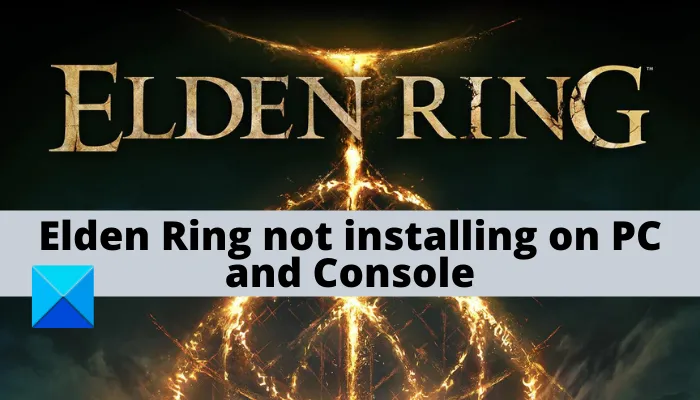
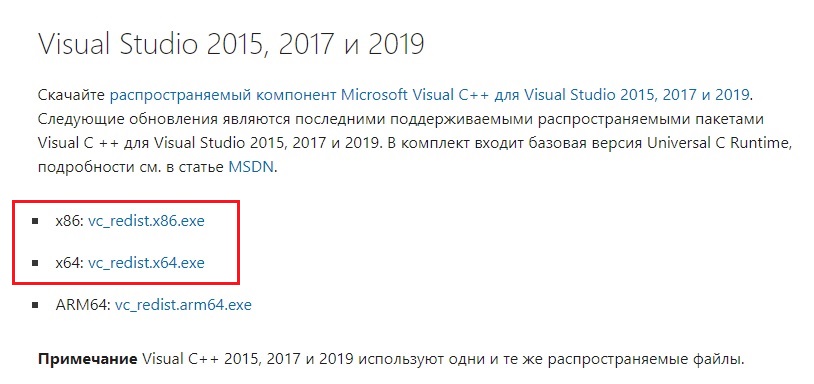









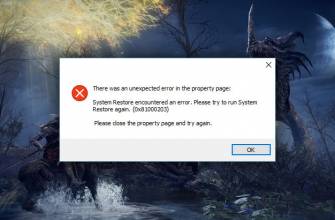


ли со статьей или есть что добавить?